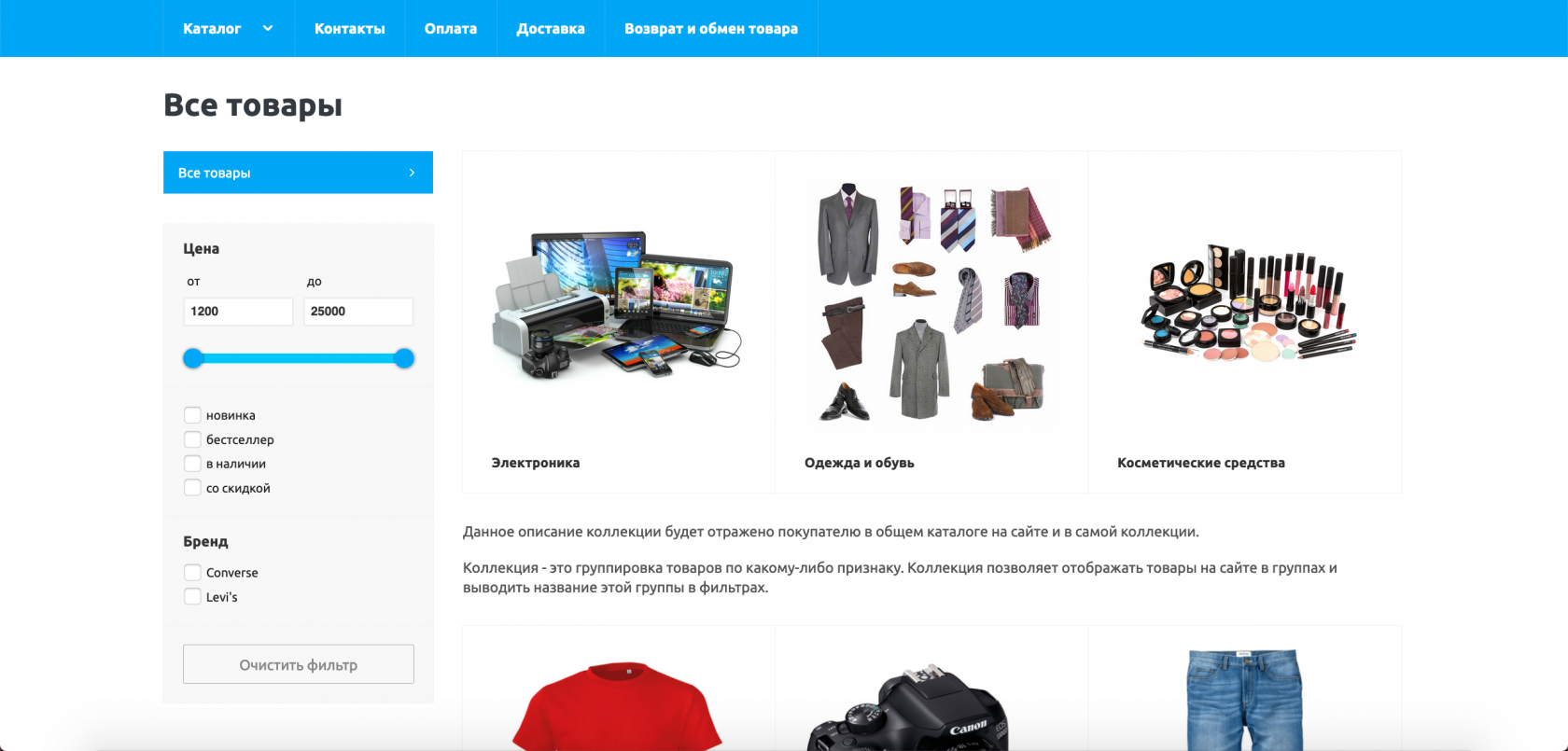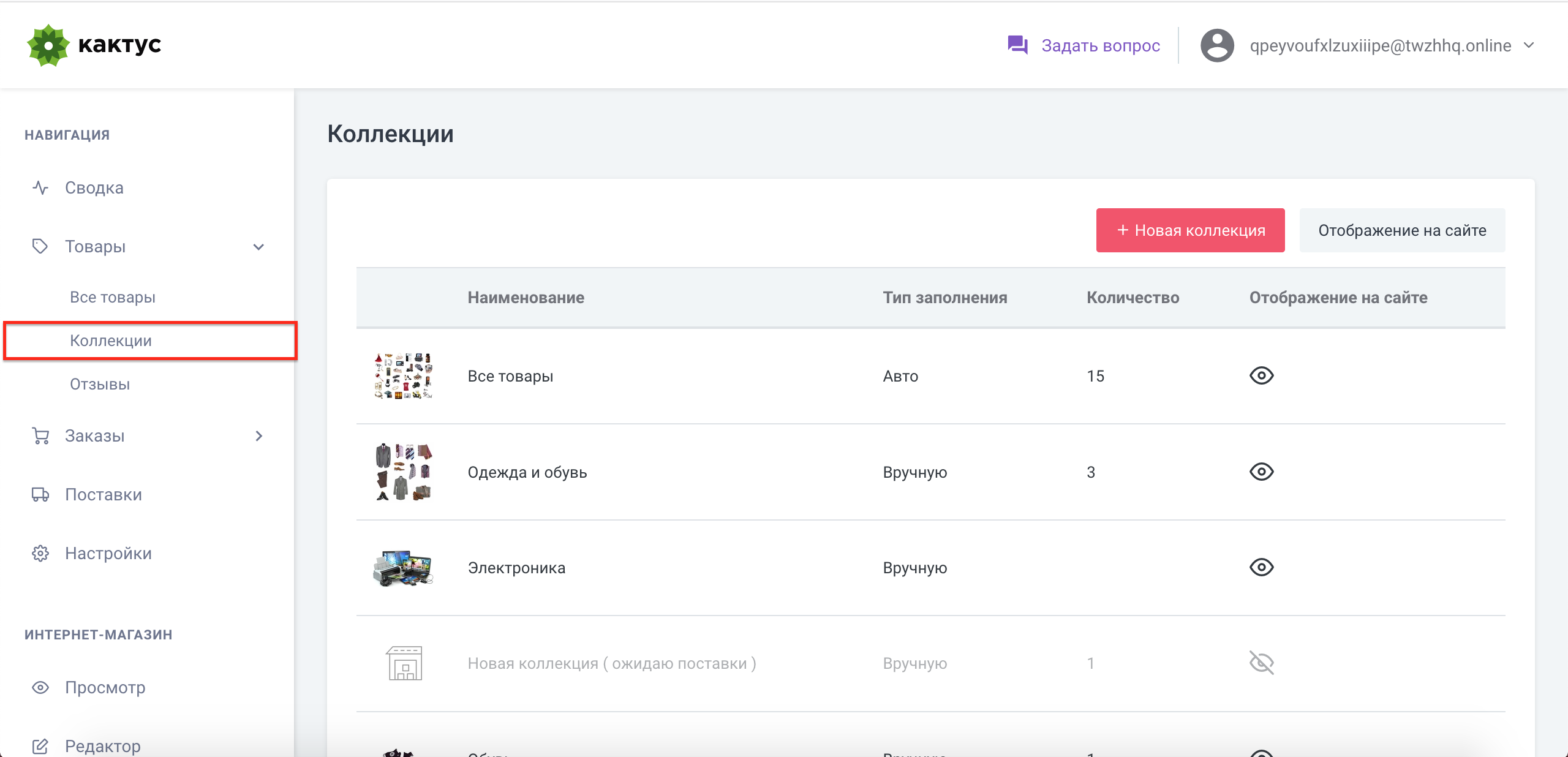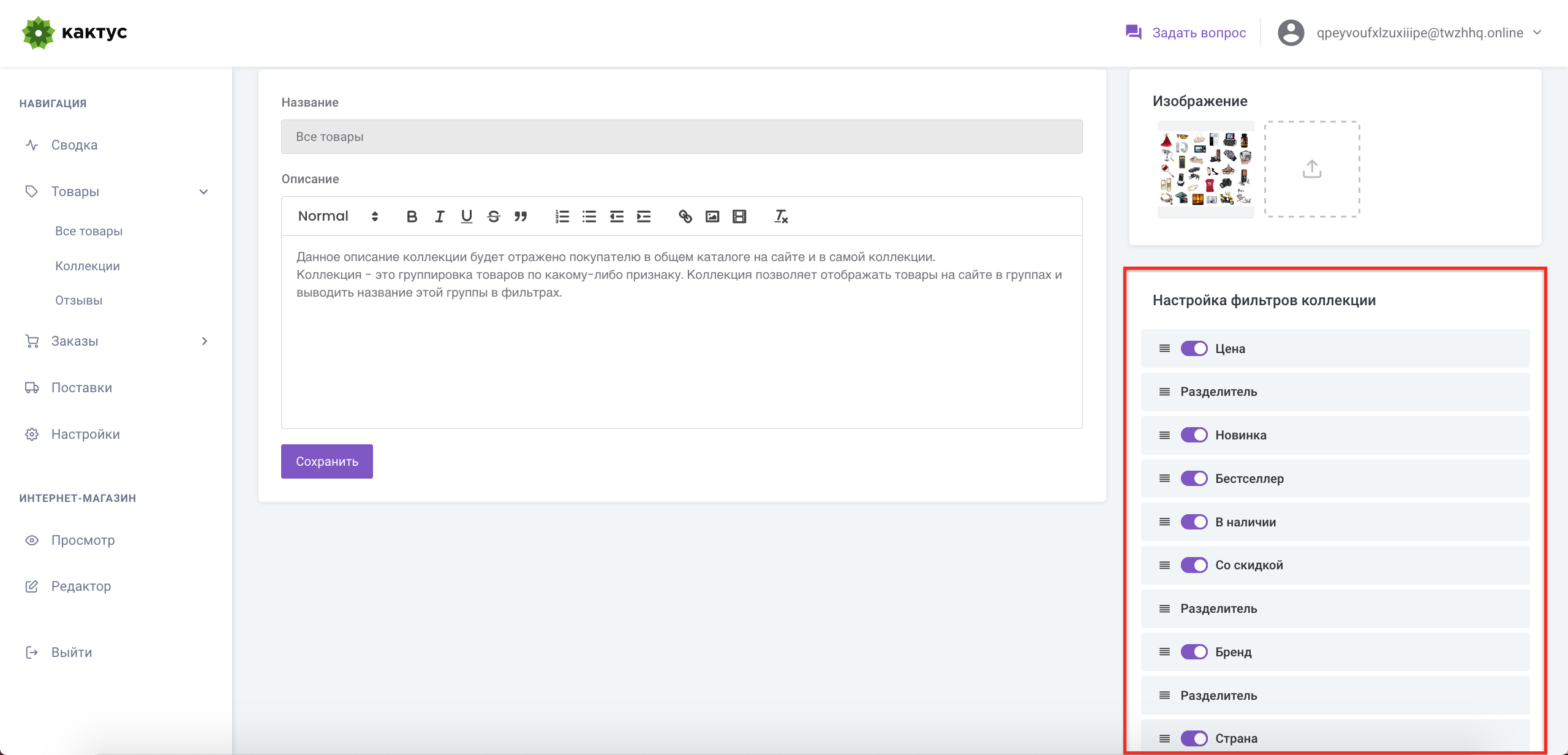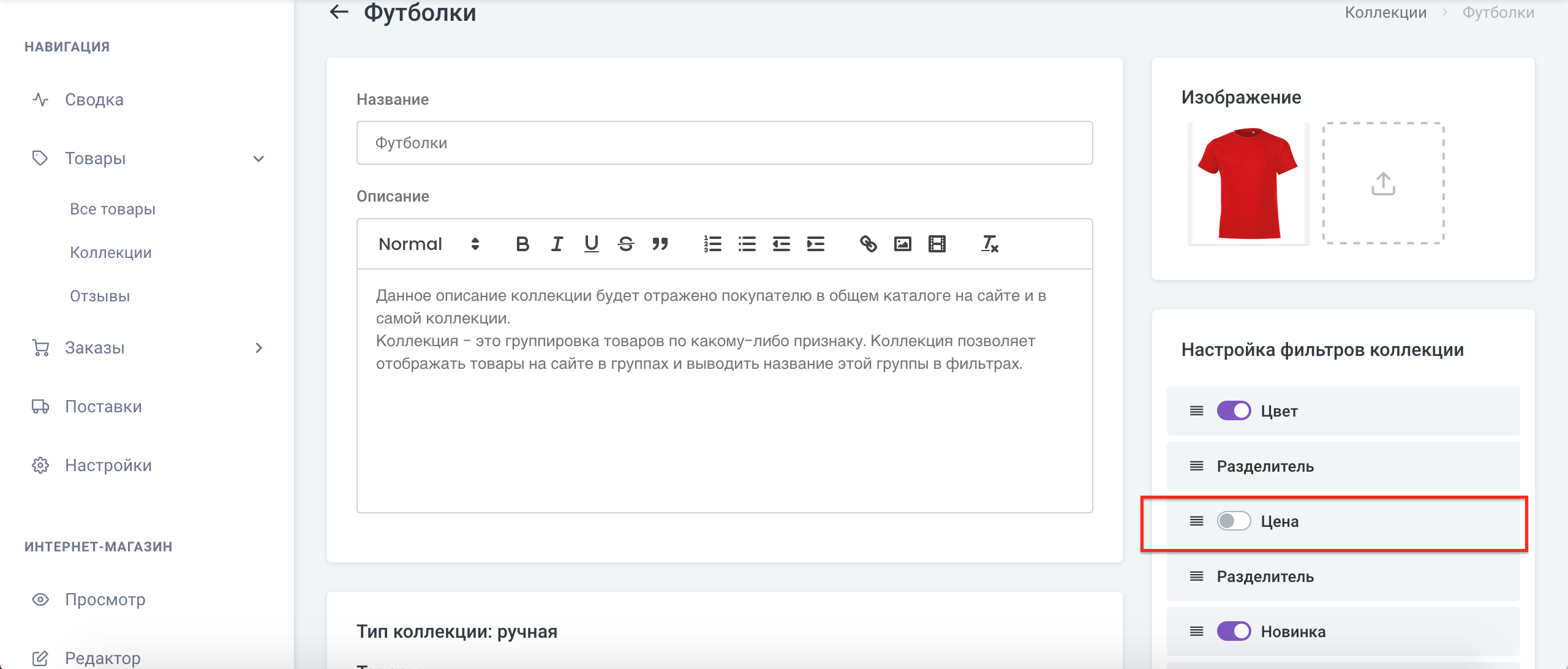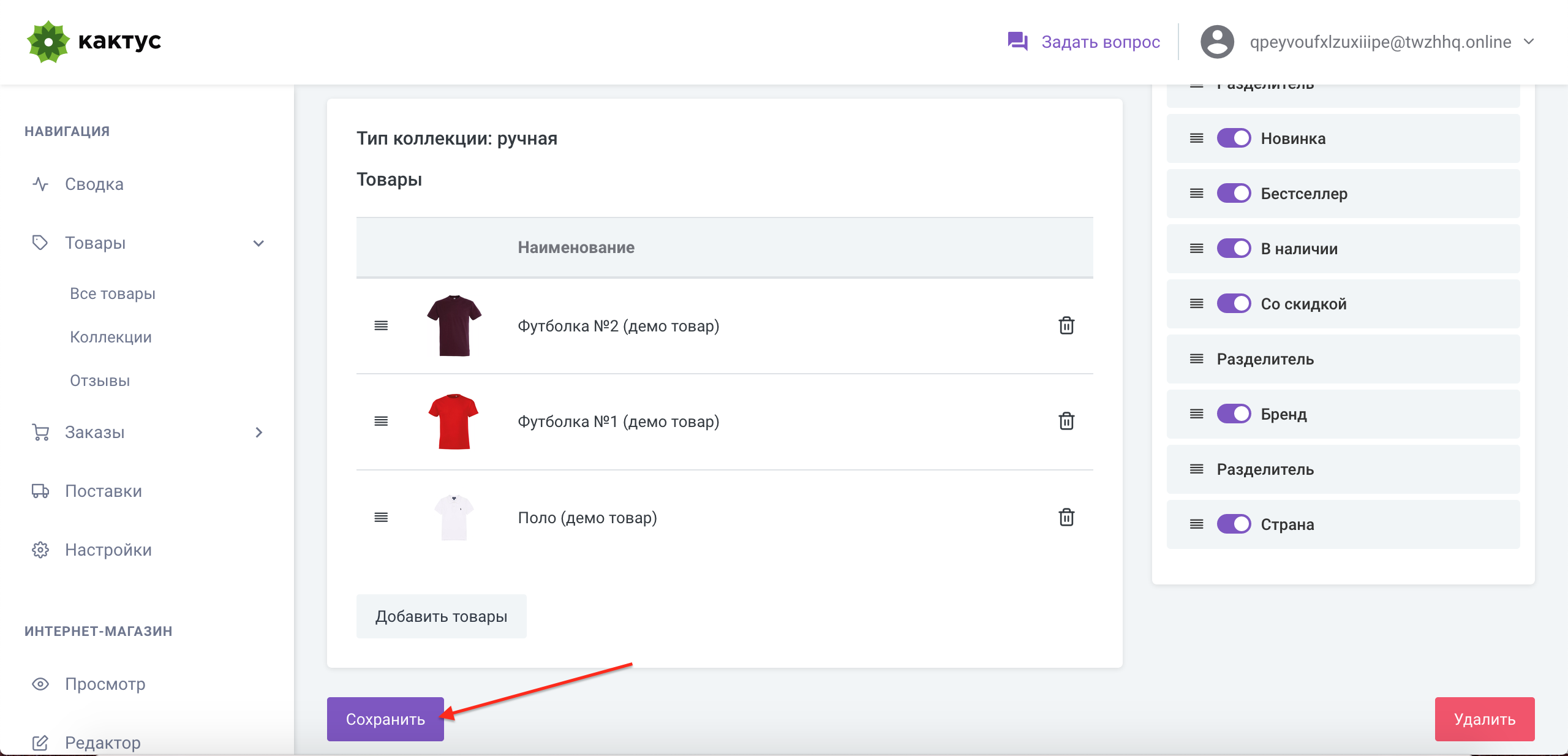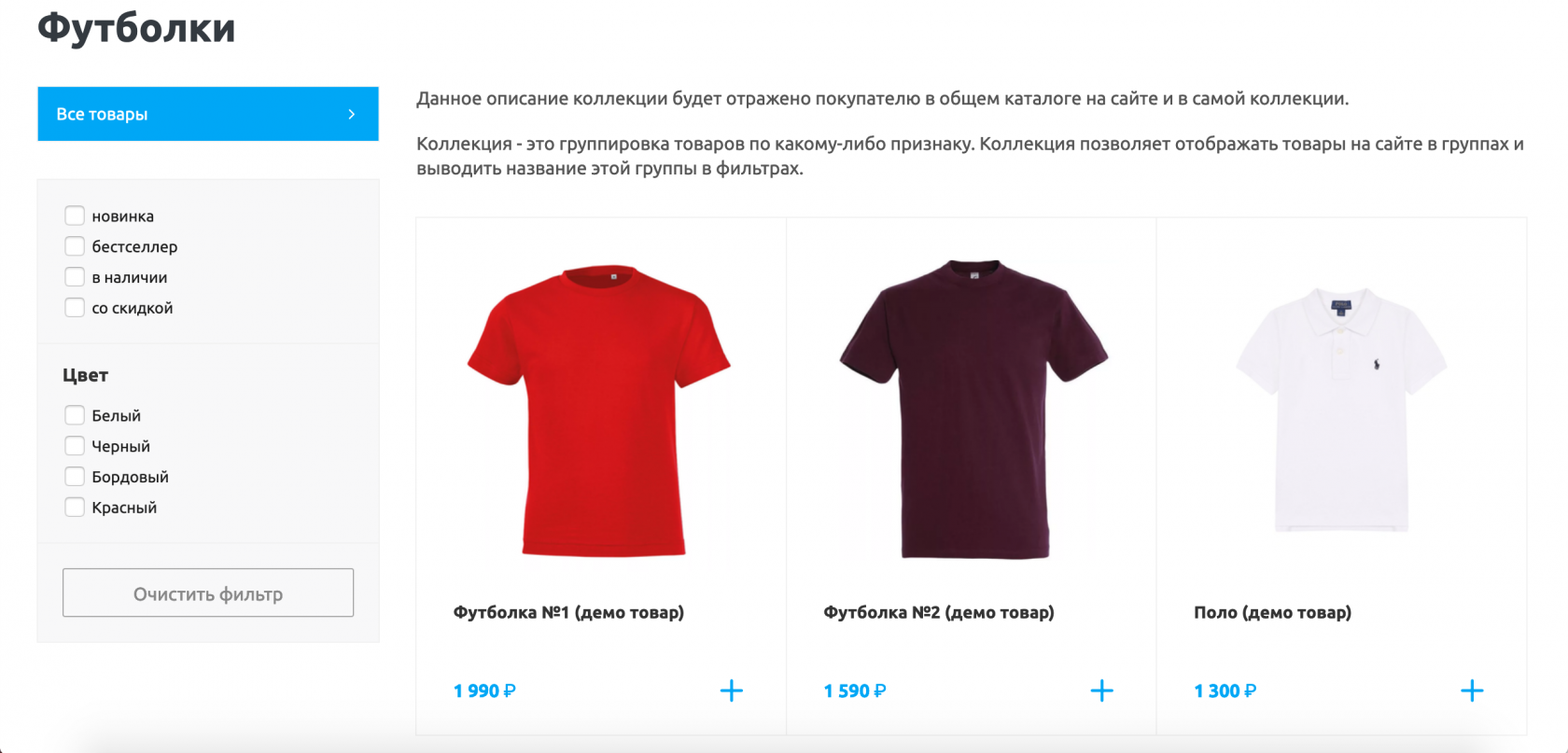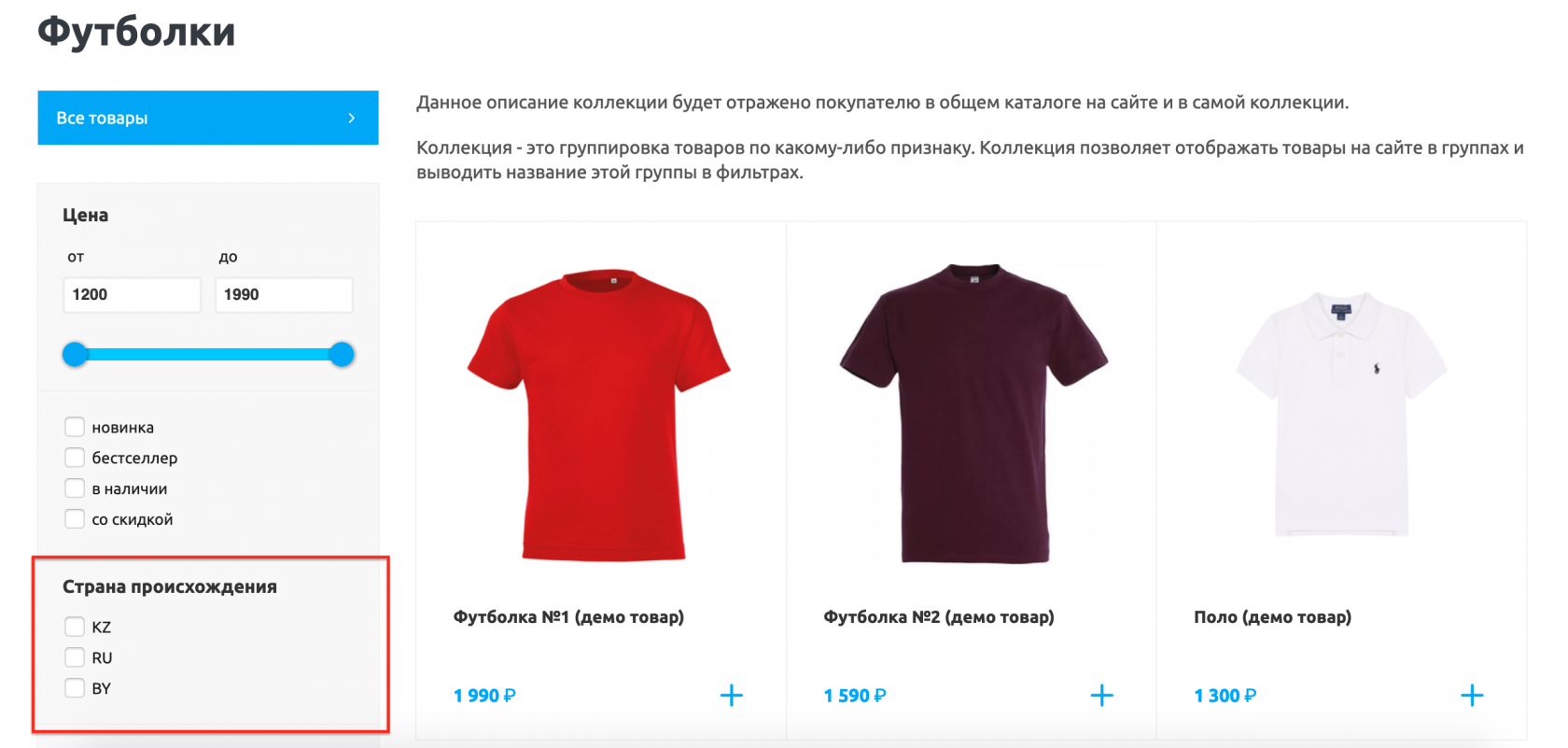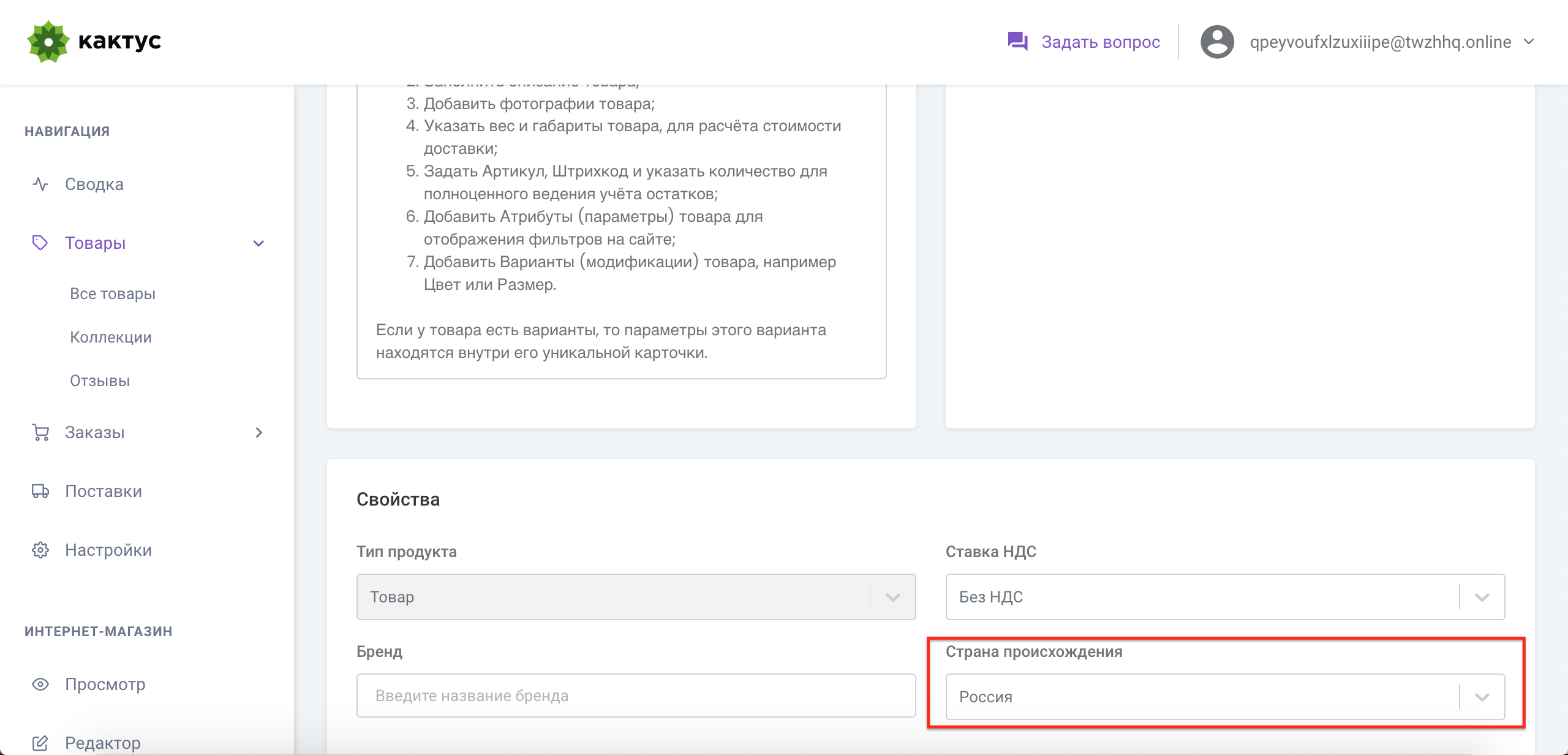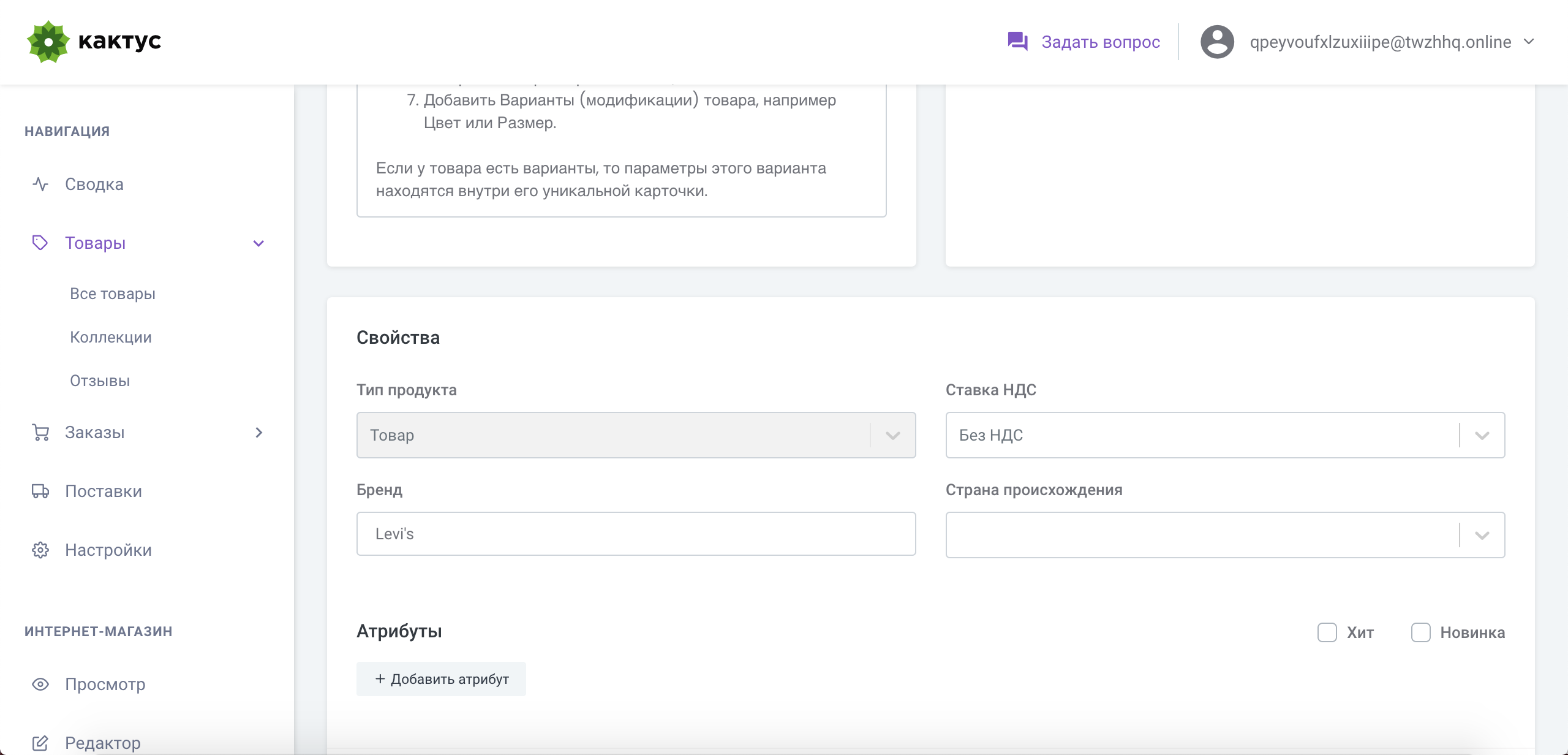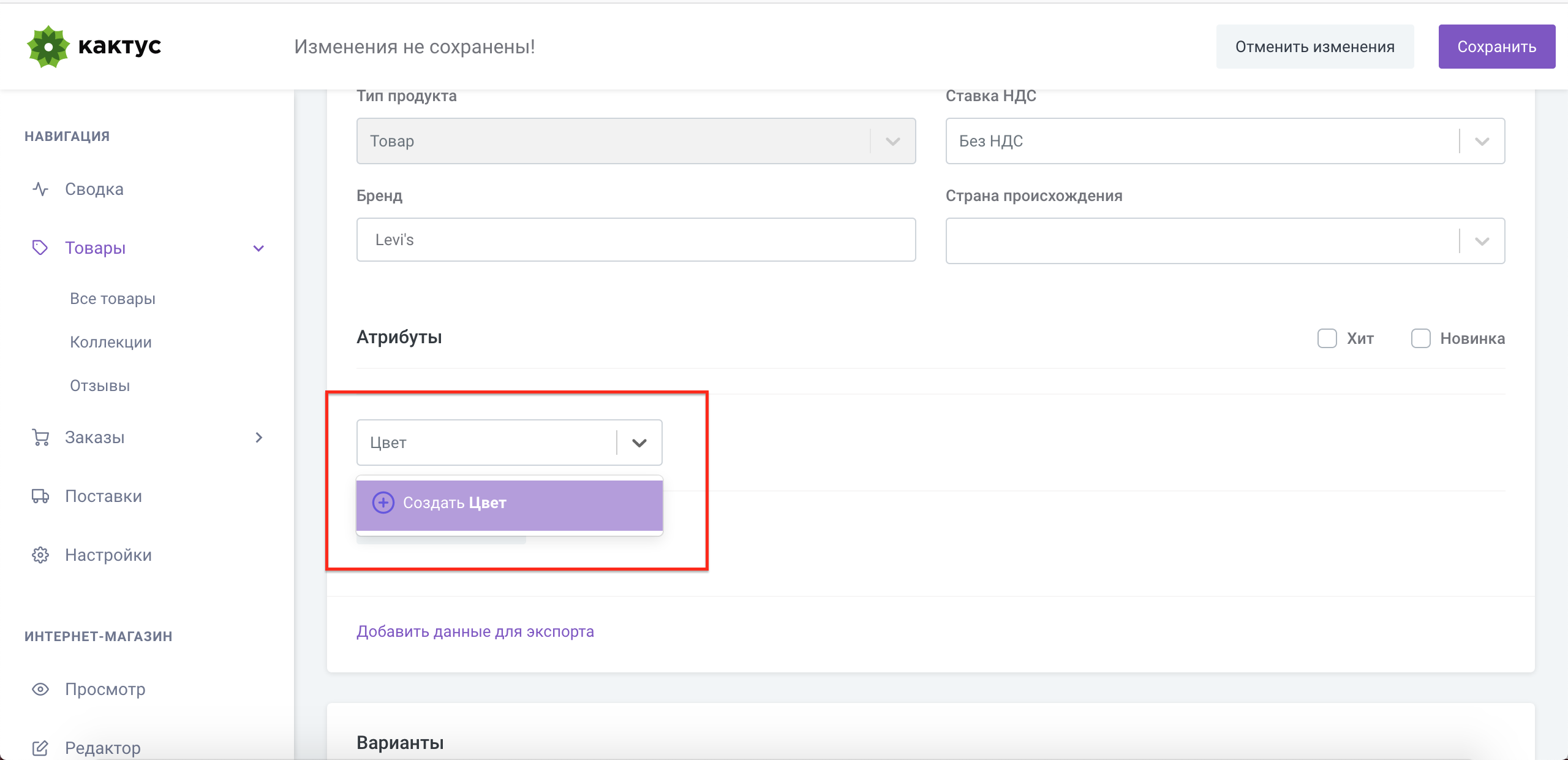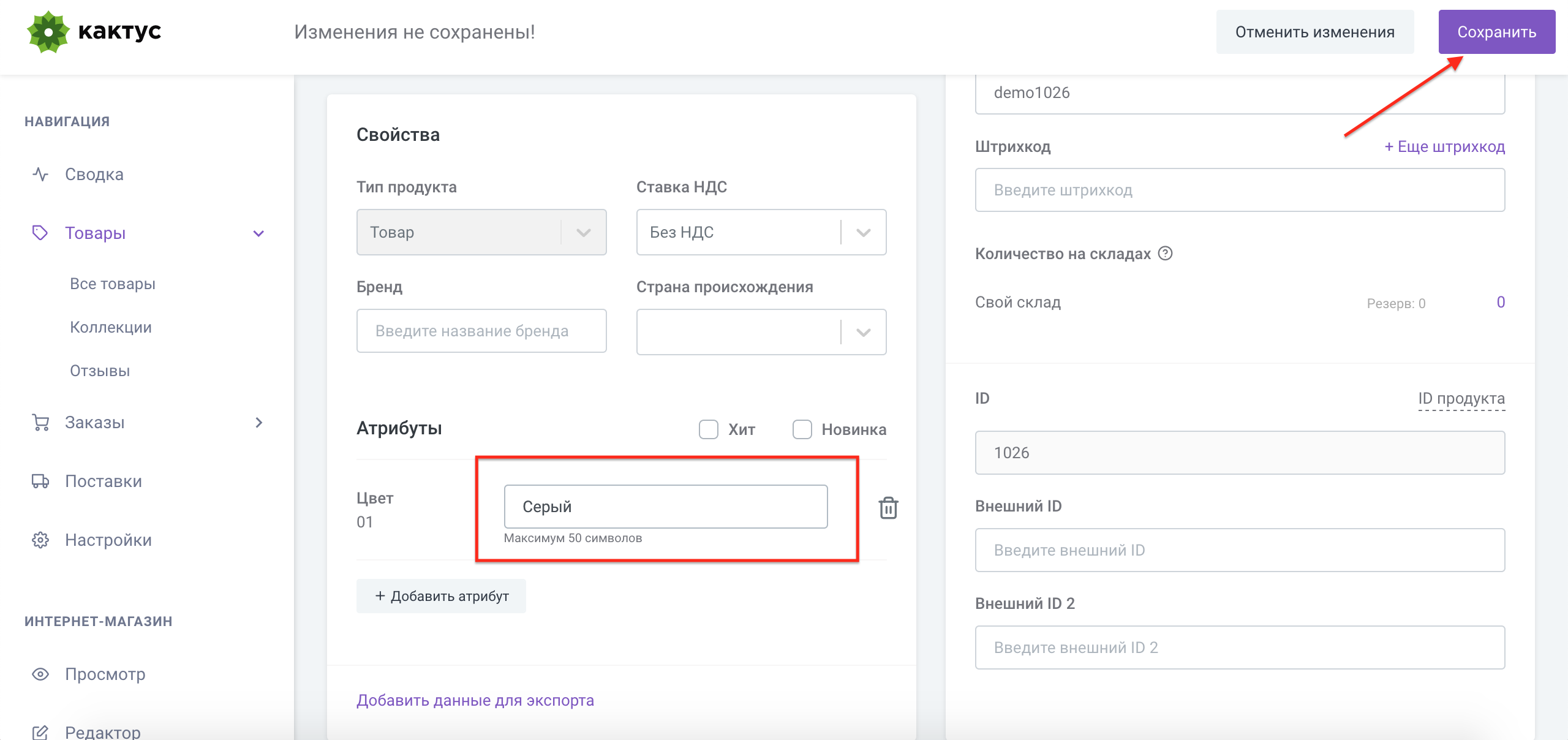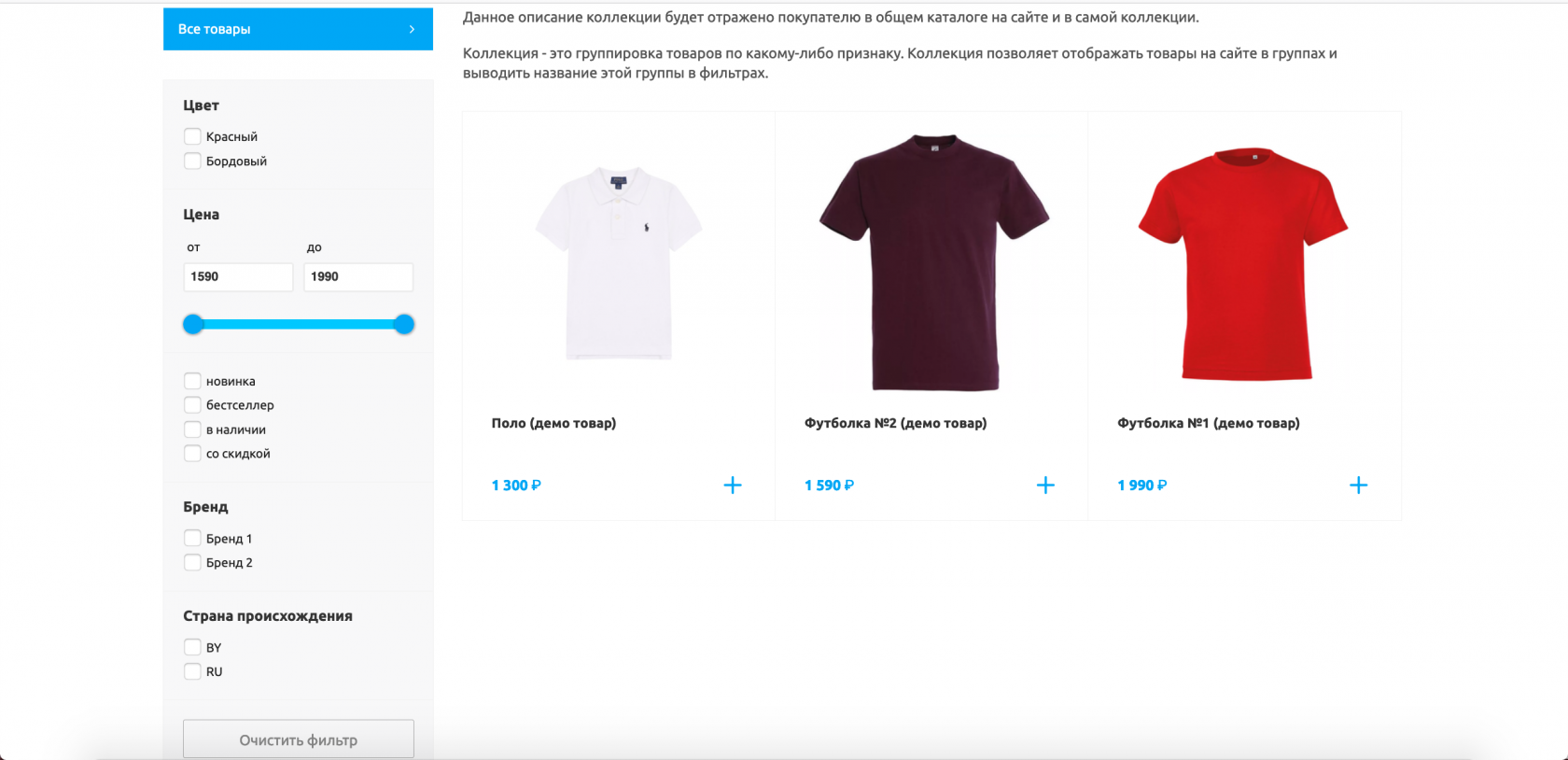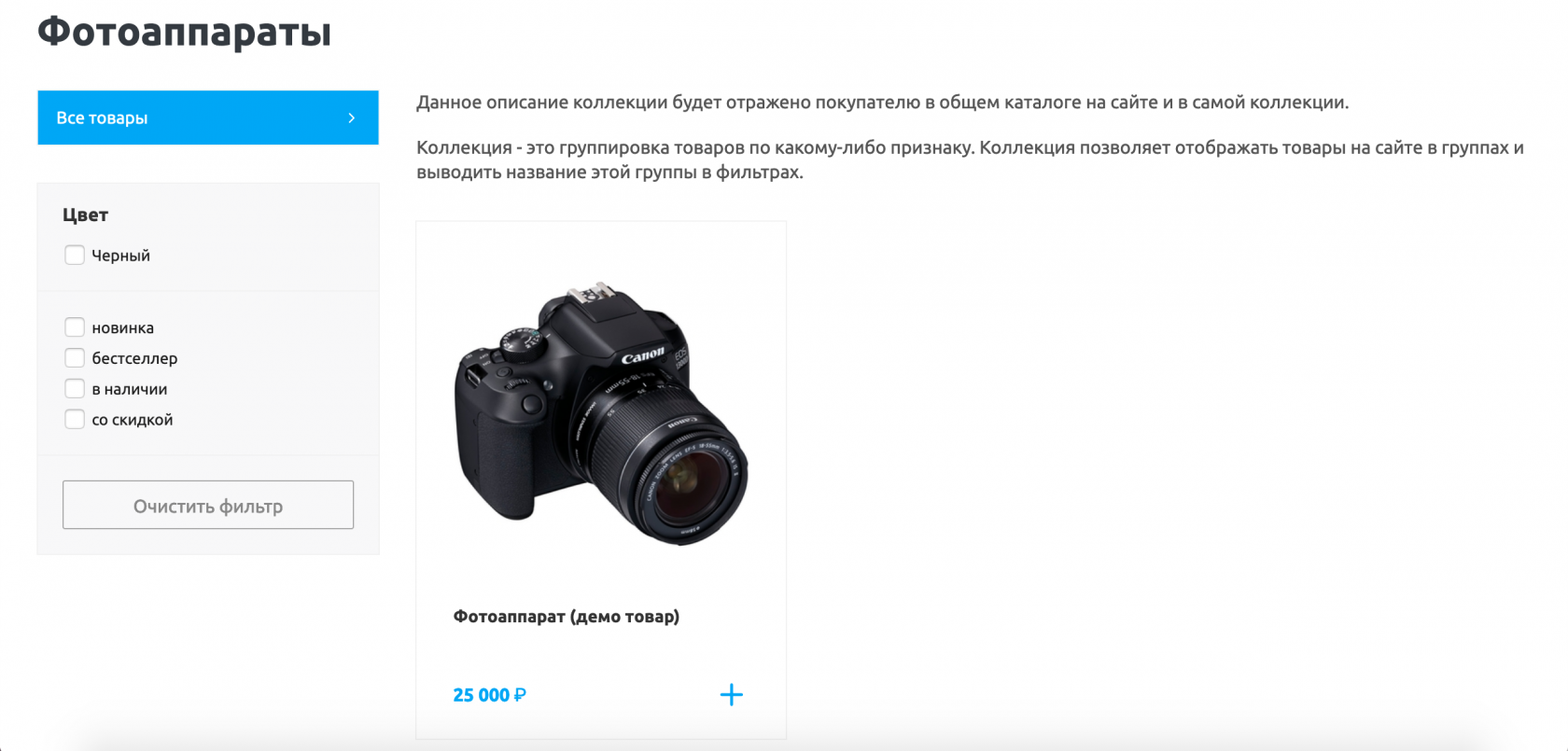Настройка фильтров
Фильтр нужен, как вспомогательный инструмент для поиска товара в каталоге.
На своем сайте на конструкторе Кактуса вы можете увидеть, что в фильтре раздела "Все товары" по умолчанию выводится: цена, атрибуты товара - галочки (бестселлер/новинка) и бренды. Этого достаточно для базового фильтра коллекции, но с помощью админ-панели "Кактуса" можно настроить сложный фильтр с дополнительными опциями для других коллекций.
1. Фильтр настраивается визуально для каждой коллекции (раздел "Коллекции") и логически с помощью атрибутов каждого товара (в разделе "Все товары" для каждого товара отдельно).
2. При нажатии на коллекцию вы попадете в ее настройки. В правой части находятся настройки фильтра:
3. Для каждой коллекции можно создавать свой фильтр. Таким образом, мы можем сделать свои опции поиска по разной категории товара. К примеру, у косметики и обуви фильтры будут кардинально отличаться атрибутами и их значениями.
4. У фильтра каждой коллекции есть опции по умолчанию, которые уже включены. Если убрать любую опцию, то она скроется из фильтра. Например, можно убрать цену.
5. После того, как цена будет скрыта, не забудьте сохранить изменения.
Важно отметить, что все сохраняемые изменения будут отображаться с небольшой задержкой в 5-20 минут в зависимости от количества товара в каталоге. Это время, которое нужно фильтру, чтобы настроиться.
У нас получится следующее:
6. Между списком опций есть поле "Разделитель". Оно нужно, чтобы у нас появился пробел между логически разными опциями фильтра. К примеру, между ценой и цветом. Разделитель можно перетащить мышкой в другое место фильтра и сохранить изменения.
7. Обратите внимание, что даже если в коллекции включены все опции, то они будут отображаться в фильтре только если для этих опций заполнены значения.
К примеру, опция "Страна происхождения" покажется в фильтре, если ее выбрать в настройках товара и сохранить.
8. Чтобы в фильтре коллекции появилась новая опция, нужно добавить атрибут-опцию и заполнить значения атрибута. Например, стандартной опцией для одежды является "цвет". Добавим его как новый атрибут для футболок.
8.1. Зайдите в товар и нажмите кнопку "Добавить атрибут"
8.2. Назовите атрибут "Цвет"
8.3. Введите название цвета и сохраните изменения.
Подробнее об атрибутах читать здесь.
8.4. После этого заполните атрибут цвета для всех товаров в коллекции, чтобы цвета отобразились в фильтре.
У нас получится такой фильтр:
Обратите внимание, что если в коллекции только один товар, то значение цены в фильтре коллекции отображаться не будет.